win7旗舰版64位系统右下角音量小喇叭图标不见了怎么找回
细心的用户打开win7旗舰版64位系统电脑发现右下角调节音频的音量图标不见了,怎么找回?如果音量小喇叭图标不见了,我们就无法调节电脑声音大小,给操作带来不便。其实音量小喇叭不是不见了,只是被隐藏起来了,参考下面两大方法设置,音量小喇叭图标会出现在桌面右下角的。
解决方法一:
1、在电脑最下方右击鼠标,点击属性;
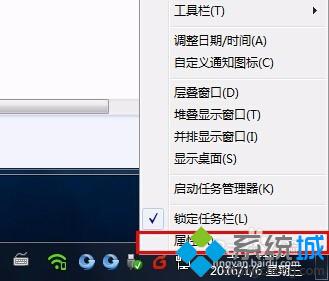
2、点击属性之后,进入如图窗口,在此窗口中找到【音量】图标;
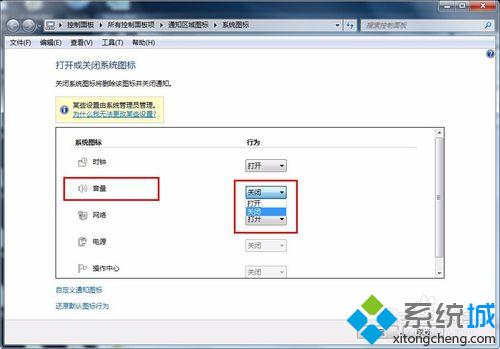
3、把【音量】图标设置为打开状态,然后点击【确定】保存;
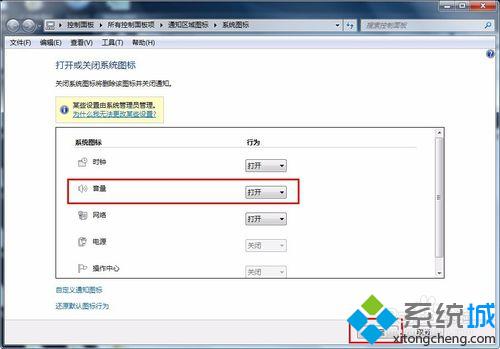
4、保存之后再查看电脑右下角的【音量】图标已经出现了

解决方法二:
1、按CTRL+shift+ESC键或者在电脑最下方右击鼠标,调出任务管理器;
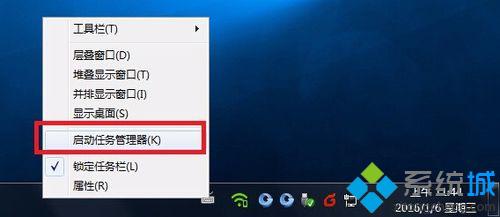
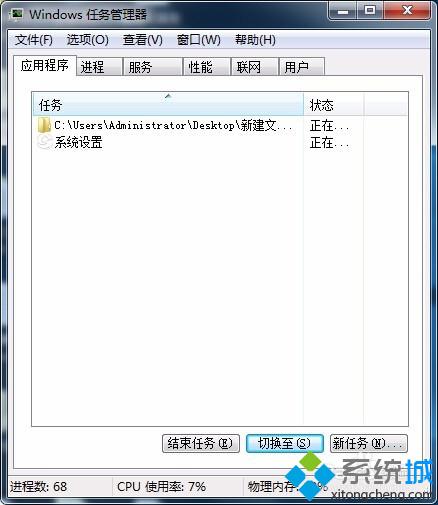
2、在任务管理器中选择【进程】在里面找到explorer.exe,选中后点击【结束进程】;
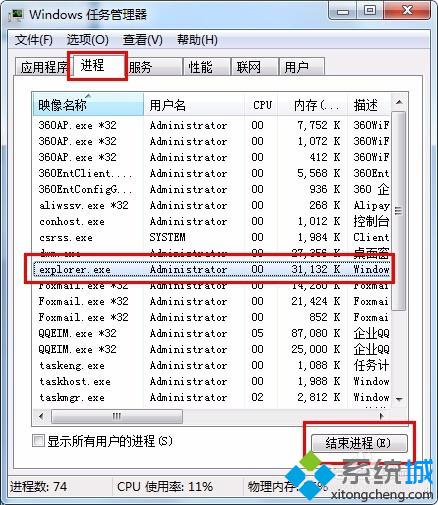
3、系统弹出确认菜单,点击【结束进程】,这时桌面上所有的图标都会消失;
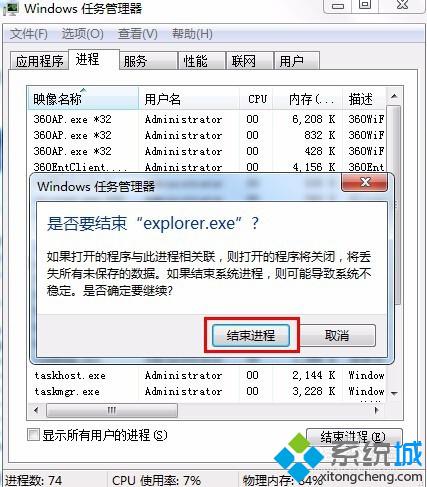
4、在进程页面,选择文件【新建任务运行】;

5、在运行窗口输入explorer。点击【确定】按钮,桌面恢复正常,此时再查看右下角的【音量】调节图标浮现了。
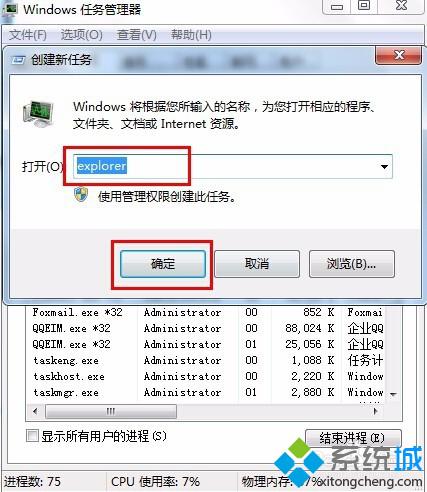

上述就是解决win7系统角音量小喇叭图标不见了的方法,希望本教程内容可以帮助到大家!
相关教程:音量图标不见了如何恢复下面的音量打不开怎么把电脑右下角的音频管理器隐藏为什么设置里面的音量打不开怎么去掉桌面音量图标我告诉你msdn版权声明:以上内容作者已申请原创保护,未经允许不得转载,侵权必究!授权事宜、对本内容有异议或投诉,敬请联系网站管理员,我们将尽快回复您,谢谢合作!










